خطای Microsoft Store 0x80073CFE، مخزن بسته خراب است
یکی از کدهای خطای متعدد فروشگاه مایکروسافت(Microsoft Store error codes) که ممکن است در دستگاه ویندوز 10 خود با آن مواجه شوید، کد خطای 0x80073CFE(error code 0x80073CFE) است. در این پست به شناسایی علت و همچنین ارائه مناسب ترین راه حل ها برای رفع مشکل می پردازیم.
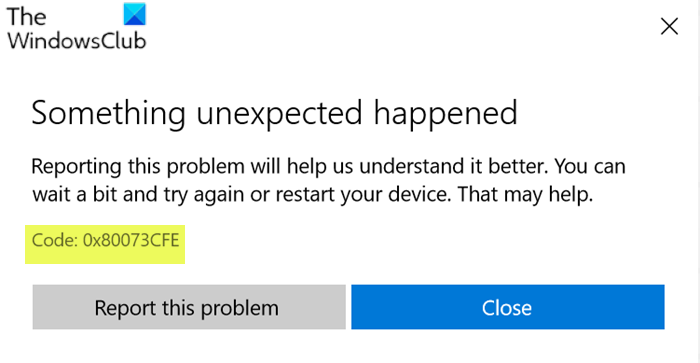
توضیحات خطا به شرح زیر است؛
ERROR_PACKAGE_REPOSITORY_CORRUPTED
The package repository is corrupted.
دلایل متعددی برای بروز این مشکل وجود دارد، اما به طور کلی، اگر پوشه ای که توسط کلید رجیستری زیر ارجاع داده شده است وجود نداشته باشد یا خراب باشد، این اتفاق می افتد:
HKLM\Software\Microsoft\Windows\CurrentVersion\Appx\PackageRepositoryRoot
این خطا مانع از عملکرد نرمال فروشگاه مایکروسافت(Microsoft Store) و برنامه های آن می شود. نمیتوانید برنامههای استور را بهروز، دانلود، نصب یا اجرا کنید.
کد خطای Microsoft Store(Microsoft Store) 0x80073CFE
اگر با این مشکل مواجه هستید، میتوانید راهحلهای پیشنهادی ما در زیر را بدون ترتیب خاصی امتحان کنید و ببینید آیا این به حل مشکل کمک میکند یا خیر.
- فروشگاه مایکروسافت را تعمیر یا بازنشانی کنید
- اسکن SFC را اجرا کنید
- اسکن DISM را اجرا کنید
- رجیستری تعمیر
- این رایانه شخصی را بازنشانی کنید، Cloud Reset (Cloud Reset)یا(Reset) In -place Upgrade Repair را(In-place Upgrade Repair) انجام دهید .
بیایید به شرح فرآیند مربوط به هر یک از راه حل های ذکر شده نگاهی بیندازیم.
قبل از اینکه هر یک از راه حل های ارائه شده در زیر را امتحان کنید، همانطور که در اعلان خطا نشان داده شده است، چند دقیقه صبر کنید و سپس کامپیوتر خود را مجددا راه اندازی کنید و سپس دوباره امتحان کنید. همچنین مطمئن شوید که اتصال اینترنت پایداری دارید. سعی کنید دستگاه اینترنت خود (روتر/مودم) را به سختی راه اندازی مجدد یا پاور سیکل کنید و ببینید آیا این کمک می کند.
1] فروشگاه مایکروسافت را بازنشانی کنید
اکنون ویندوز 10 به شما امکان می دهد به راحتی و با کلیک بر روی Reset Windows Store خود(Reset your Windows Store) از طریق تنظیمات(Settings) . انجامش بده ببین کمک میکنه یا نه
2] اسکن SFC را اجرا کنید
گاهی اوقات وجود فایل های معیوب یا خراب مانع از عملکرد صحیح فروشگاه می شود. در این صورت، اجرای اسکن SFC به طور بالقوه می تواند کد خطای 0x80073CFE فروشگاه مایکروسافت را(Microsoft Store error code 0x80073CFE) برطرف کند .
3] اسکن DISM را اجرا کنید
یک راه حل قابل اجرا اسکن DISM(DISM scan) است که می تواند ابطال فروشگاه اجزا را برطرف کند.
رفع(Fix) : خطای Windows Update 66A یا 13EC(Windows Update Error 66A or 13EC) .
4] رجیستری تعمیر
طبق توضیحات خطا که به کلید رجیستری مفقود یا خراب ارجاع می دهد، تعمیر رجیستری(repairing the Registry) می تواند مشکل موجود را برطرف کند. اگر نه، راه حل بعدی را امتحان کنید.
5] این کامپیوتر را بازنشانی کنید، (Perform Reset)Cloud Reset یا In-place Upgrade Repair Windows 10
راه حل اینجا این است که می توانید Reset This PC یا Cloud Reset را برای بازنشانی هر مؤلفه ویندوز امتحان کنید. (Windows)همچنین میتوانید «تعمیر ارتقاء در محل» را امتحان کنید و ببینید آیا این به شما کمک میکند یا خیر.
امیدوارم این کمک کند!
پست مرتبط(Related post) : خطای 0x80073cf9 هنگام نصب برنامه ها از فروشگاه ویندوز.(Error 0x80073cf9 while installing Apps from Windows Store.)
Related posts
Microsoft Store app هنگامی که برای اولین بار وارد سیستم شوید حذف می شود
Paint تازه برای Windows 10 است آسان به استفاده از نقاشی Microsoft Store app
Download Adobe Reader app برای Windows 10 از Microsoft Store
5 Best Social Media apps برای Windows 10 موجود در Microsoft Store
Time Lapse Creator app برای Windows 10 از Microsoft Store
Microsoft Store برنامه ها را دانلود نمی کند؟ 11 راه برای رفع
بهترین Personalization apps برای Windows 10 در Microsoft Store
Best رایگان موجود در Microsoft Store برای Windows 10 Movie apps
این برنامه به دلیل شرکت Policy - Microsoft Store مسدود شده است
چگونه به حالت اولیه یا Repair Windows Store apps در Windows 10 از طریق تنظیمات
چگونه برای نصب مجدد Microsoft Store Apps در Windows 10
Learn and Master Maths subject با این Windows Store Apps
صفحه 3 Reddit apps برای Windows 10 که در Windows Store در دسترس هستند
چگونه به حذف از پیش نصب Microsoft Store Apps در Windows 11/10
Best Zombie بازی برای Windows 10 در Microsoft Store
Office App مفید در Windows 10 یکی از برنامه های بیشتر کمتر استفاده شده است
برنامه Microsoft Photos از دست رفته یا در Windows 10 کار نمی کند
Fix Microsoft Windows Store error 0x80070520 در ویندوز 10
برنامه های Edge and Store به Internet - Error 80072EFD متصل نیستند
Best رایگان Stealth Games برای Windows 10 از Microsoft Store
